微信小程序模板 免费试用 | 快速搭建 | 定制开发 > 相关教程帮助文档
如何添加作品分类及作品
发布时间: 2023-02-28 16:28:23
浏览量: 1783
教程分为操作视频介绍和文档介绍:
视频教程
1、添加作品分类
2、添加作品
文档教程
一、添加作品分类
根据小程序模板设置的不同,有的模板设置了作品分类,而有的则没有;有的模板设置了作品分类显示封面图,而有的模板仅显示作品分类并不显示分类图。那么,大家在添加作品分类的时候就要根据自己选择模板的不同来设置了。以下主要介绍模板含有作品分类并且显示封面图的情况:
点击作品分类-添加分类
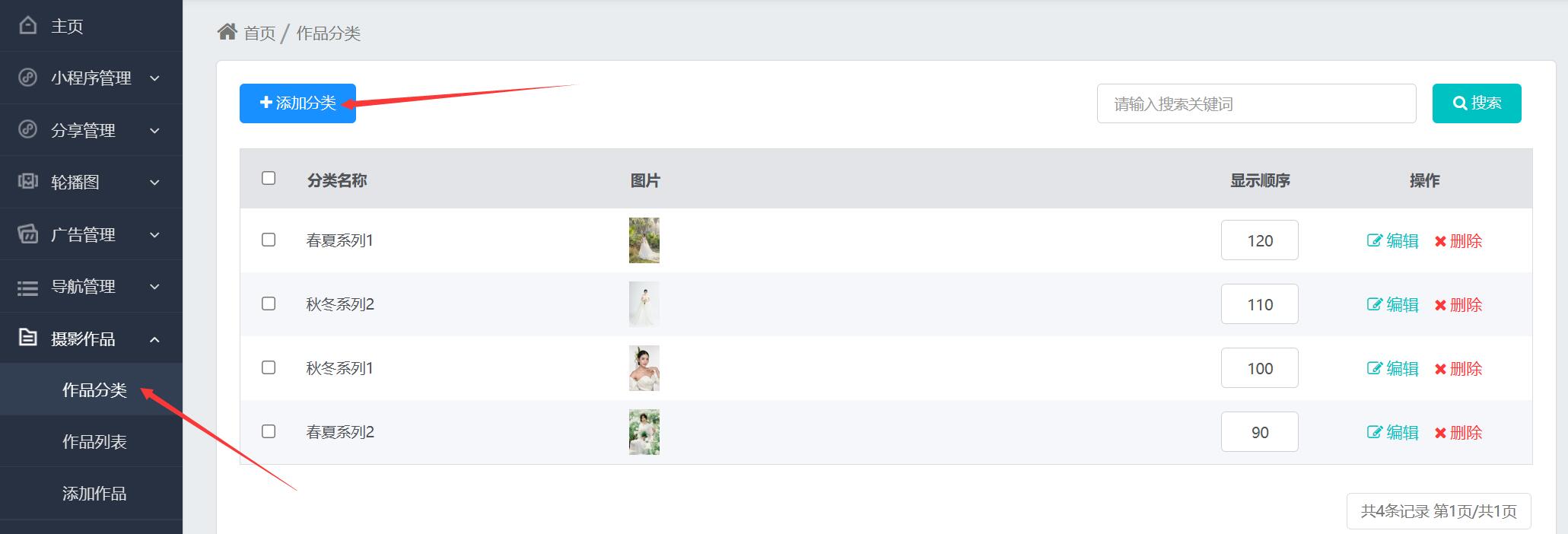
进入如下界面,填写分类名称,上传分类图片,点击“提交”按钮即可,按照上述方法,添加好所有的作品分类。
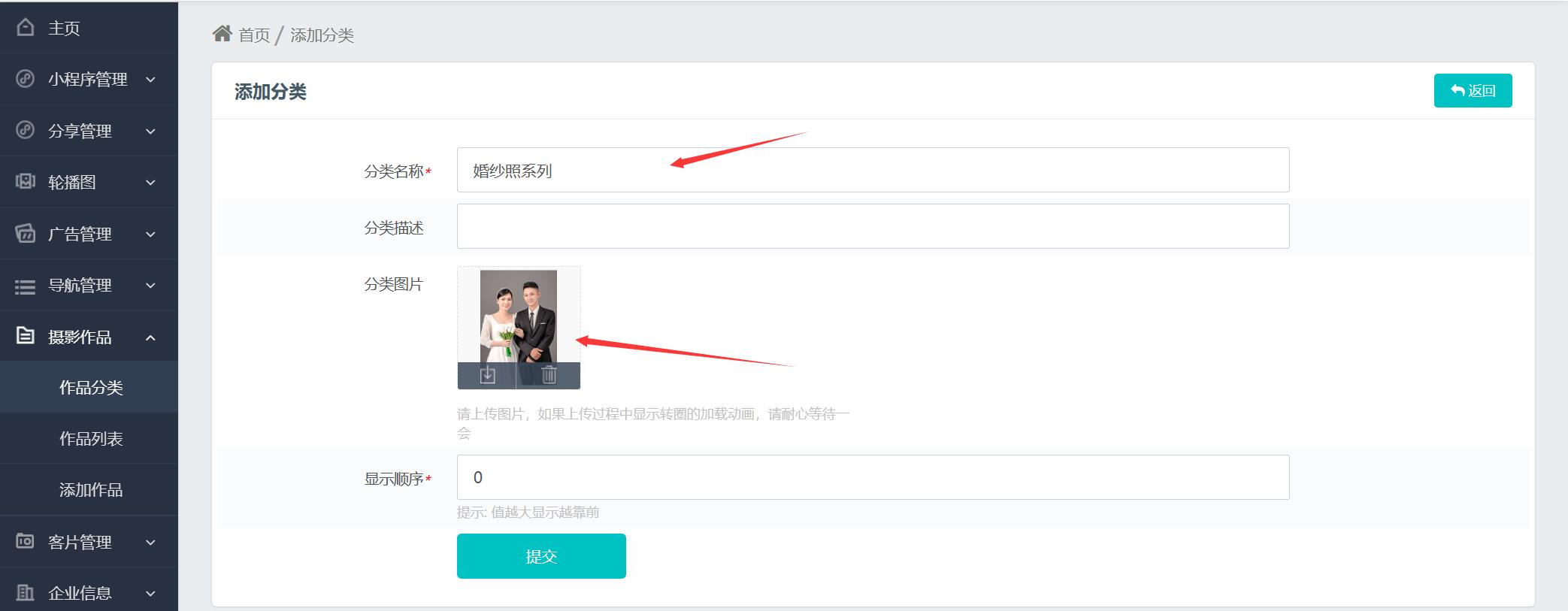
添加好所有的作品分类后,通过设置“显示顺序”的数值来调整作品分类的显示顺序,数值越大越靠前显示。
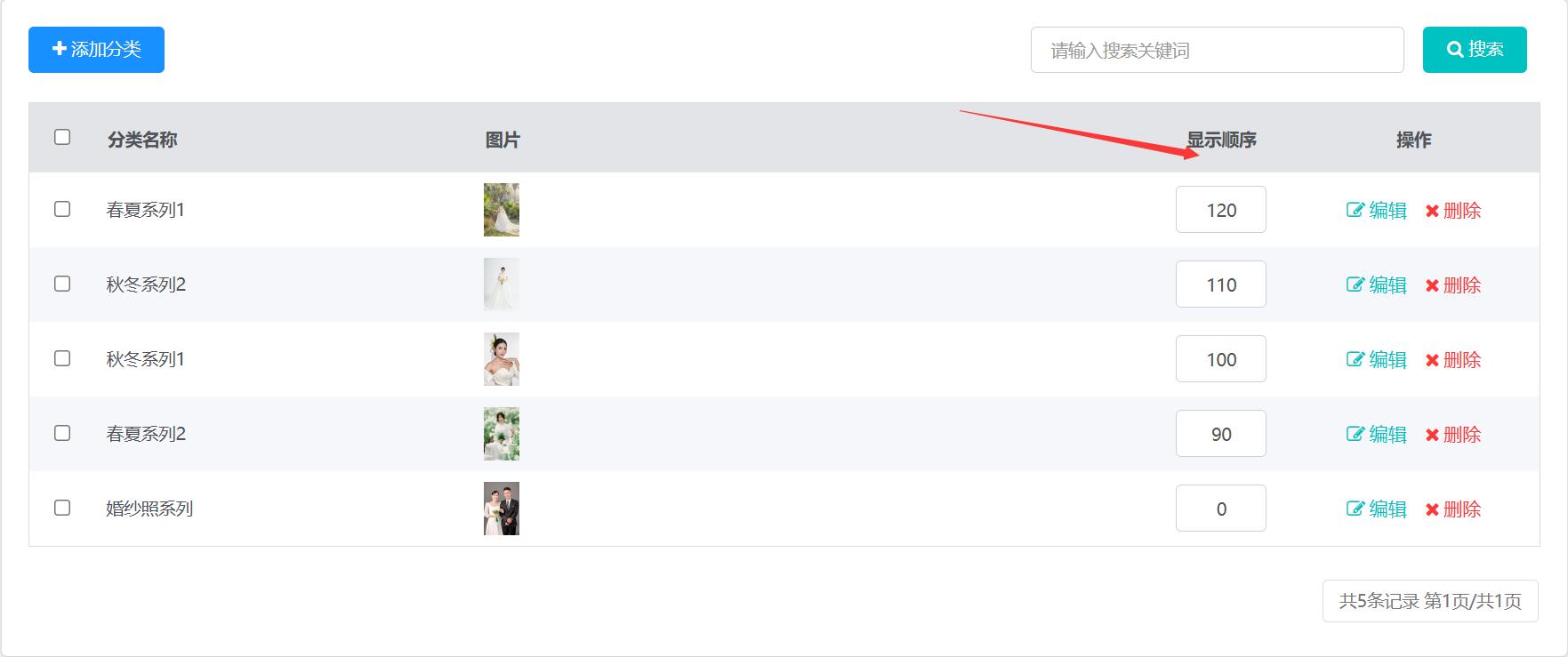
一、上传作品
通过作品列表-添加作品
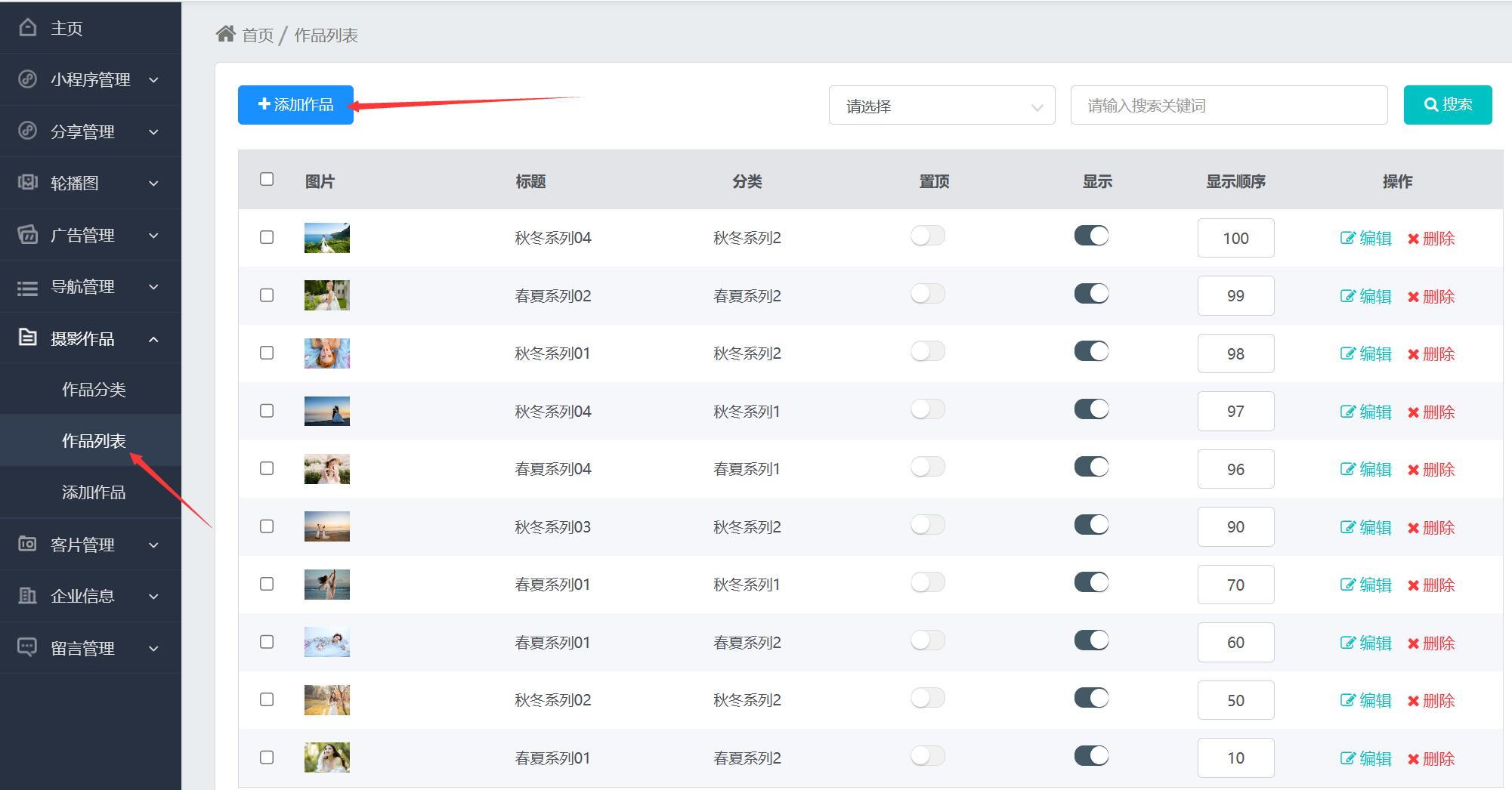
进入如下界面,封面图是必须要上传的,根据实际情况选择合适的“分类”,标题、副标题、概述等信息视情况可填可不填。
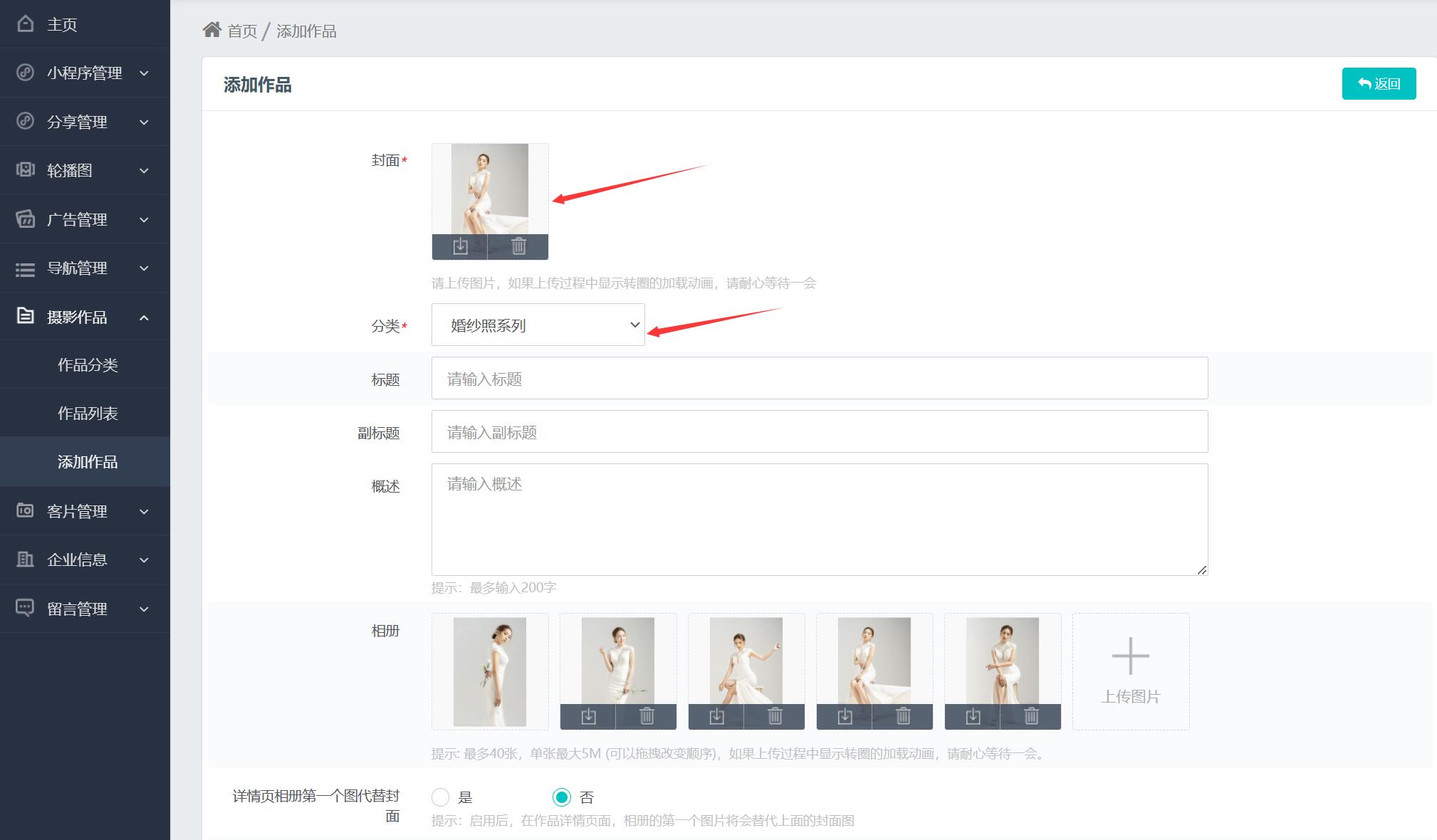
上传照片至相册中,每次最多可以上传5张照片,等前面的照片都上传成功再上传下一批次的照片,最多可以上传40张照片。
“详情页相册第一个图代替封面”点击“是”,在作品详情页面,相册的第一个图片将会替代上面的封面图,请根据需要视情况选择。
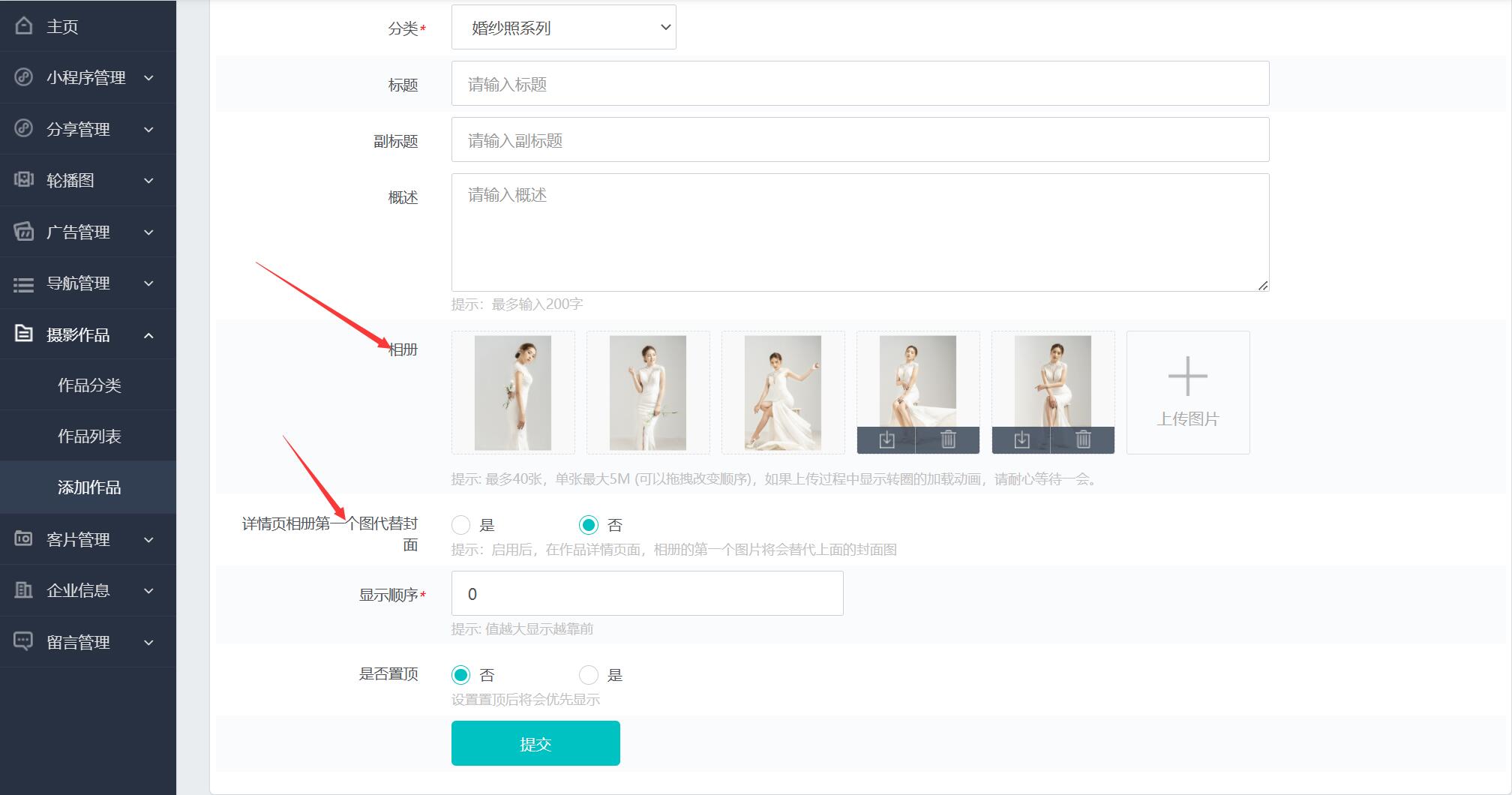
按照上述方法将所有的作品都上传好即可。
作品列表的“显示顺序”,数值越大越靠前显示。
文档分类
